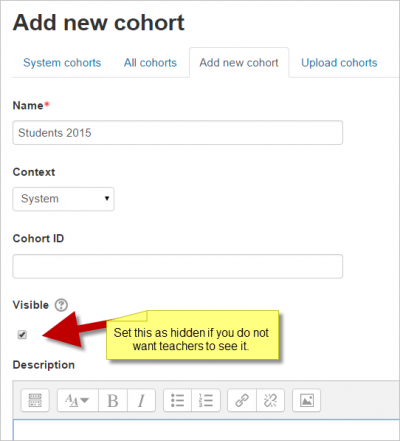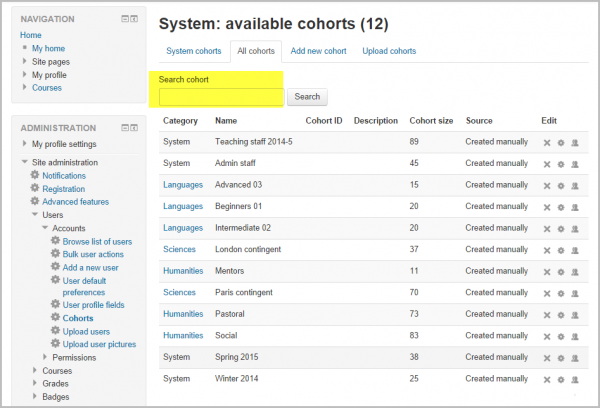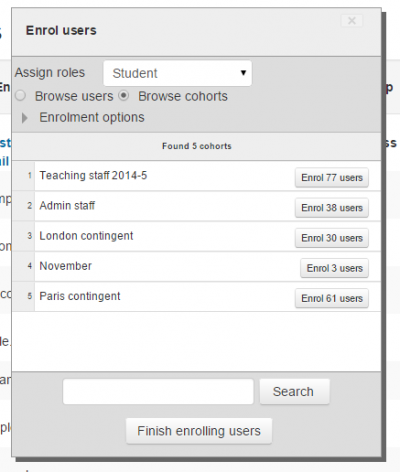「コーホート」の版間の差分
Toshihiro KITA (トーク | 投稿記録) 編集の要約なし |
Toshihiro KITA (トーク | 投稿記録) 編集の要約なし |
||
| 1行目: | 1行目: | ||
{{ユーザのグルーピング}} | {{ユーザのグルーピング}} | ||
== | ==コーホートについて== | ||
コーホートは、サイト全体またはコースのカテゴリ全体のグループです。コーホートの目的は、コーホートのすべてのメンバーがコースに簡単に登録できるようにすることです。これは、[[コーホート同期]]を使用して行うことができます。これは、名前が示すように、コーホートメンバーシップをコース登録と同期させます。または、コーホートを手動でコースに登録することもできます。 | |||
{{MediaPlayer | url = https://youtu.be/ok27wqDAsEk | desc = | {{MediaPlayer | url = https://youtu.be/ok27wqDAsEk | desc =コーホートを作成および追加する方法}} | ||
== | ==コーホートの作成== | ||
コーホートは、サイト管理者および適切な権限を持つ他のユーザーが作成できます。 | |||
1.「アドミニストレーション>サイト管理>ユーザー>アカウント> | 1.「アドミニストレーション>サイト管理>ユーザー>アカウント>コーホート」にアクセスします | ||
[[File:Createcohort1.png | thumb | center | 400px]] | [[File:Createcohort1.png | thumb | center | 400px]] | ||
2. [追加] | 2. [追加]ボタンをクリックします。ドロップダウンでは、コーホートをサイトの「システム」全体で使用できるようにするか、名前付きコースカテゴリで使用できるようにするかを選択できることに注意してください。 | ||
3. | 3.コーホートはデフォルトで教師に表示されますが、[表示]リンクをオフにすると、教師はコースで使用できなくなります。 | ||
4.詳細を入力して、変更を保存します。 | 4.詳細を入力して、変更を保存します。 | ||
5. | 5.利用可能なコーホートのリストで、コーホート名の反対側の割り当てリンクをたどります。 | ||
[[File:cohortscreen.png | thumb | center | 600px]] | [[File:cohortscreen.png | thumb | center | 600px]] | ||
6.リストから潜在的なユーザーを選択し、[追加]ボタンをクリックします。 | 6.リストから潜在的なユーザーを選択し、[追加]ボタンをクリックします。 | ||
== | ==コーホートの一括作成== | ||
# | #コーホートは、「サイト管理>ユーザー>アカウント>コーホート>コーホートのアップロード」から、システムまたは名前付きカテゴリにcsvファイルをアップロードして作成できます。詳細については、[[Upload_cohorts | Upload cohorts]]ページをご覧ください。 | ||
#Categoryマネージャーはcsvファイルをアップロードして、カテゴリの[管理]ブロックの[ | #Categoryマネージャーはcsvファイルをアップロードして、カテゴリの[管理]ブロックの[コーホート]リンクからコーホートを作成できます。 | ||
#サンプルファイルは以下のとおりです。 「Students 2014- | #サンプルファイルは以下のとおりです。 「Students 2014-15」コーホートがシステムに作成され、「History」コーホートが(すでに存在する)Humanitiesカテゴリに作成されます。 | ||
[[File:cohortupload.png | center | thumb | 600px]] | [[File:cohortupload.png | center | thumb | 600px]] | ||
== | ==ユーザーをコーホートに一括で追加する== | ||
#Access ''アドミニストレーション>サイト管理>ユーザー>アカウント>一括ユーザーアクション '' | #Access ''アドミニストレーション>サイト管理>ユーザー>アカウント>一括ユーザーアクション '' | ||
#適切なフィルターを設定してユーザーを見つける | #適切なフィルターを設定してユーザーを見つける | ||
#利用可能なリストから選択したリストにユーザーを追加します | #利用可能なリストから選択したリストにユーザーを追加します | ||
#選択したユーザーで[ | #選択したユーザーで[コーホートに追加]を選択します | ||
== | ==ユーザーをコーホートにアップロードする== | ||
管理者は、次のようにCSVファイルを介して既存のコーホートに[[ユーザーをアップロード|ユーザーをアップロード]]できます。 | |||
#Access ''アドミニストレーション>サイト管理>ユーザー>アカウント>ユーザーのアップロード '' | #Access ''アドミニストレーション>サイト管理>ユーザー>アカウント>ユーザーのアップロード '' | ||
#次の形式のテキストファイルをアップロードします。 | #次の形式のテキストファイルをアップロードします。 | ||
| 48行目: | 48行目: | ||
marysmith,Pass1234*,Mary,Smith,marysmith@example.com,year4 | marysmith,Pass1234*,Mary,Smith,marysmith@example.com,year4 | ||
ここで、year3とyear4は、既存のコーホートの'''コーホートID'''です(つまり、「名前ではありません」)。 | |||
'' | ''注:ユーザーがシステムに既に存在する場合、csvファイルで選択したコーホートを持つユーザー名のみが必要です。 '' | ||
ユーザーがシステムにアップロードされると同時にコーホートを作成することもできます。 | |||
ユーザー名,パスワード,名,姓,メール,cohort1 | ユーザー名,パスワード,名,姓,メール,cohort1 | ||
jackbrown,Pass5678,Jack,Brown,jbrown@example.com,London Contingent | jackbrown,Pass5678,Jack,Brown,jbrown@example.com,London Contingent | ||
上記の例では、csvファイルのアップロード時にLondon | 上記の例では、csvファイルのアップロード時にLondon Contingentという名前のコーホートが作成されます。 | ||
== | ==コーホートの検索== | ||
サイトに多数のコーホートがある場合、キーワードを[検索コーホート]ボックスに入力して、利用可能なコーホートを検索またはフィルタリングできます。 | |||
コーホート。 | |||
管理者は、「サイト管理>ユーザー>アカウント> | 管理者は、「サイト管理>ユーザー>アカウント>コーホート」からアクセスするすべてのコーホート画面を使用して、システムコーホートとカテゴリコーホートを表示および検索できます。 | ||
[[File:AllCohortsscreen.png | thumb | center | 600px]] | [[File:AllCohortsscreen.png | thumb | center | 600px]] | ||
== | ==カテゴリコーホートの管理== | ||
システムではなくカテゴリ用に作成されたコーホートは、適切なカテゴリを選択してから、[アドミニストレーション]> [カテゴリ(名前)]> [コーホート]の[コーホート]リンクをクリックすると見つかります。 | |||
== | ==コーホート機能== | ||
* [[Capabilities/moodle/cohort:assign | | * [[Capabilities/moodle/cohort:assign |コーホートメンバーの追加と削除]] | ||
* [[Capabilities/moodle/cohort:manage | | * [[Capabilities/moodle/cohort:manage |コーホートの作成、削除、移動]] | ||
* [[Capabilities/enrol/cohort:config | | * [[Capabilities/enrol/cohort:config |コーホートインスタンスの構成]] | ||
* [[Capabilities/moodle/cohort:view | | * [[Capabilities/moodle/cohort:view |サイト全体のコーホートを表示]] | ||
== | ==コーホートをコースに登録する== | ||
コースにコーホートを登録するには、2つの方法があります。 | |||
# | #コーホート同期 | ||
# | #コーホートの手動登録 | ||
コーホート同期では、ユーザーが後でコーホートに追加または削除されると、コースに自動的に登録または登録解除されます。詳細については、[[コーホート同期]]を参照してください。 | |||
ただし、コーホートの手動登録は1回限りのアクションです。後でコーホートにユーザーを追加または削除しても、コースの登録には影響しません。 | |||
=== | ===コーホートの手動登録=== | ||
コーホートのすべてのメンバーを手動でコースに登録するには: | コーホートのすべてのメンバーを手動でコースに登録するには: | ||
# ''コース管理>登録済みユーザー ''に移動します | # ''コース管理>登録済みユーザー ''に移動します | ||
#[ユーザーを登録]ボタンをクリックし、[ | #[ユーザーを登録]ボタンをクリックし、[コーホートを参照]をクリックします | ||
# | #コーホートを選択し、[登録ユーザーの終了]ボタンをクリックします。 | ||
[[ | [[File:newcohortenrol.png | thumb | center | 400px]] | ||
コーホートメンバーを手動で登録するために必要な機能は次のとおりです。 | |||
* enrol/manual:コース内の登録 | * enrol/manual:コース内の登録 | ||
* moodle/course:enrolreviewコースのコンテキスト | * moodle/course:enrolreviewコースのコンテキスト | ||
| 103行目: | 103行目: | ||
デフォルトの "Teacher"(editingteacher)ロールには、これらの機能がすべて含まれています。 | デフォルトの "Teacher"(editingteacher)ロールには、これらの機能がすべて含まれています。 | ||
== | ==すべてのコーホートメンバーへのユーザーコンテキストロールの割り当て== | ||
ユーザーコンテキストの役割は、「サイト管理>ユーザー>権限> | ユーザーコンテキストの役割は、「サイト管理>ユーザー>権限>コーホートへのユーザーの役割の割り当て」でコーホートのすべてのメンバーに割り当てることができます。 | ||
これは、メンター(またはチームマネージャー)が[[コンピテンシー]]の使用時にユーザーの学習計画を確認できるようにするのに役立ちます。 | これは、メンター(またはチームマネージャー)が[[コンピテンシー]]の使用時にユーザーの学習計画を確認できるようにするのに役立ちます。 | ||
{{Note| | {{Note|スケジュールされたタスク「コーホートの役割の割り当ての同期」の実行後に役割が割り当てられるため、変更がすぐに表示されない場合があります。}} | ||
==こちらもご覧ください== | ==こちらもご覧ください== | ||
* [[ | * [[コーホート同期]]登録方法 | ||
* [[cohort/upload|Upload cohorts]]一括ファイルアップロード | * [[cohort/upload|Upload cohorts]]一括ファイルアップロード | ||
2020年7月2日 (木) 05:41時点における版
コーホートについて
コーホートは、サイト全体またはコースのカテゴリ全体のグループです。コーホートの目的は、コーホートのすべてのメンバーがコースに簡単に登録できるようにすることです。これは、コーホート同期を使用して行うことができます。これは、名前が示すように、コーホートメンバーシップをコース登録と同期させます。または、コーホートを手動でコースに登録することもできます。
コーホートの作成
コーホートは、サイト管理者および適切な権限を持つ他のユーザーが作成できます。
1.「アドミニストレーション>サイト管理>ユーザー>アカウント>コーホート」にアクセスします
2. [追加]ボタンをクリックします。ドロップダウンでは、コーホートをサイトの「システム」全体で使用できるようにするか、名前付きコースカテゴリで使用できるようにするかを選択できることに注意してください。
3.コーホートはデフォルトで教師に表示されますが、[表示]リンクをオフにすると、教師はコースで使用できなくなります。
4.詳細を入力して、変更を保存します。
5.利用可能なコーホートのリストで、コーホート名の反対側の割り当てリンクをたどります。
6.リストから潜在的なユーザーを選択し、[追加]ボタンをクリックします。
コーホートの一括作成
- コーホートは、「サイト管理>ユーザー>アカウント>コーホート>コーホートのアップロード」から、システムまたは名前付きカテゴリにcsvファイルをアップロードして作成できます。詳細については、 Upload cohortsページをご覧ください。
- Categoryマネージャーはcsvファイルをアップロードして、カテゴリの[管理]ブロックの[コーホート]リンクからコーホートを作成できます。
- サンプルファイルは以下のとおりです。 「Students 2014-15」コーホートがシステムに作成され、「History」コーホートが(すでに存在する)Humanitiesカテゴリに作成されます。
ユーザーをコーホートに一括で追加する
- Access アドミニストレーション>サイト管理>ユーザー>アカウント>一括ユーザーアクション
- 適切なフィルターを設定してユーザーを見つける
- 利用可能なリストから選択したリストにユーザーを追加します
- 選択したユーザーで[コーホートに追加]を選択します
ユーザーをコーホートにアップロードする
管理者は、次のようにCSVファイルを介して既存のコーホートにユーザーをアップロードできます。
- Access アドミニストレーション>サイト管理>ユーザー>アカウント>ユーザーのアップロード
- 次の形式のテキストファイルをアップロードします。
ユーザー名,パスワード,名,姓,メール,cohort1 tomjones,Pass1234*,Tom,Jones,tomjones@example.com,year3 marysmith,Pass1234*,Mary,Smith,marysmith@example.com,year4
ここで、year3とyear4は、既存のコーホートのコーホートIDです(つまり、「名前ではありません」)。
注:ユーザーがシステムに既に存在する場合、csvファイルで選択したコーホートを持つユーザー名のみが必要です。
ユーザーがシステムにアップロードされると同時にコーホートを作成することもできます。
ユーザー名,パスワード,名,姓,メール,cohort1 jackbrown,Pass5678,Jack,Brown,jbrown@example.com,London Contingent
上記の例では、csvファイルのアップロード時にLondon Contingentという名前のコーホートが作成されます。
コーホートの検索
サイトに多数のコーホートがある場合、キーワードを[検索コーホート]ボックスに入力して、利用可能なコーホートを検索またはフィルタリングできます。 コーホート。
管理者は、「サイト管理>ユーザー>アカウント>コーホート」からアクセスするすべてのコーホート画面を使用して、システムコーホートとカテゴリコーホートを表示および検索できます。
カテゴリコーホートの管理
システムではなくカテゴリ用に作成されたコーホートは、適切なカテゴリを選択してから、[アドミニストレーション]> [カテゴリ(名前)]> [コーホート]の[コーホート]リンクをクリックすると見つかります。
コーホート機能
コーホートをコースに登録する
コースにコーホートを登録するには、2つの方法があります。
- コーホート同期
- コーホートの手動登録
コーホート同期では、ユーザーが後でコーホートに追加または削除されると、コースに自動的に登録または登録解除されます。詳細については、コーホート同期を参照してください。
ただし、コーホートの手動登録は1回限りのアクションです。後でコーホートにユーザーを追加または削除しても、コースの登録には影響しません。
コーホートの手動登録
コーホートのすべてのメンバーを手動でコースに登録するには:
- コース管理>登録済みユーザー に移動します
- [ユーザーを登録]ボタンをクリックし、[コーホートを参照]をクリックします
- コーホートを選択し、[登録ユーザーの終了]ボタンをクリックします。
コーホートメンバーを手動で登録するために必要な機能は次のとおりです。
- enrol/manual:コース内の登録
- moodle/course:enrolreviewコースのコンテキスト
デフォルトの "Teacher"(editingteacher)ロールには、これらの機能がすべて含まれています。
すべてのコーホートメンバーへのユーザーコンテキストロールの割り当て
ユーザーコンテキストの役割は、「サイト管理>ユーザー>権限>コーホートへのユーザーの役割の割り当て」でコーホートのすべてのメンバーに割り当てることができます。
これは、メンター(またはチームマネージャー)がコンピテンシーの使用時にユーザーの学習計画を確認できるようにするのに役立ちます。
| 注意: スケジュールされたタスク「コーホートの役割の割り当ての同期」の実行後に役割が割り当てられるため、変更がすぐに表示されない場合があります。 |
こちらもご覧ください
- コーホート同期登録方法
- Upload cohorts一括ファイルアップロード